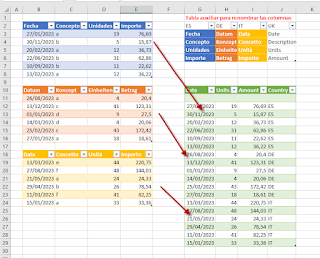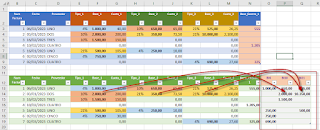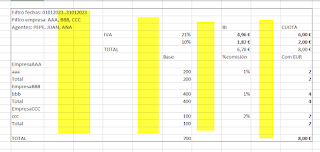Me he dado cuenta que últimamente solo escribo de lenguaje M (es mi pequeño vicio)... pero hay que liberar la cabeza con otras heerramientas :D
En esta ocasión os planteo generar un código con Office Scripts que recorra las distintas hojas de un libro, buscando las 'Tablas' que hubiera en cada hoja, para finalmente trasladar el resultado a una sola hoja 'Resumen', con los valores anexados...
Lo que viene siendo un clásico de la programación.
Me parece un código interesante por que emplea las sentencias más habituales como condicionales o bucles entre las colecciones de hojas o celdas... Una recopilación de los diferentes artículos publicados sobre el tema en este blog.
Vamos con el código.
Aprovechando que hace poco se liberó la ficha 'Automatizar' en la versión de escritorio, y que este código será 100% compatible con la versión Web, emplearemos la opción.
En la Ficha 'Automatizar' buscaremos el botón de 'Nuevo Script', lo que nos abrirá el panel de Editor de código donde escribiremos nuestro código...
No hay grandes diferencias entre esta pestaña de la versión de escritorio con la de la versión web.
En esta ocasión os planteo generar un código con Office Scripts que recorra las distintas hojas de un libro, buscando las 'Tablas' que hubiera en cada hoja, para finalmente trasladar el resultado a una sola hoja 'Resumen', con los valores anexados...
Lo que viene siendo un clásico de la programación.
Me parece un código interesante por que emplea las sentencias más habituales como condicionales o bucles entre las colecciones de hojas o celdas... Una recopilación de los diferentes artículos publicados sobre el tema en este blog.
Vamos con el código.
Aprovechando que hace poco se liberó la ficha 'Automatizar' en la versión de escritorio, y que este código será 100% compatible con la versión Web, emplearemos la opción.
En la Ficha 'Automatizar' buscaremos el botón de 'Nuevo Script', lo que nos abrirá el panel de Editor de código donde escribiremos nuestro código...
No hay grandes diferencias entre esta pestaña de la versión de escritorio con la de la versión web.